在macos上连接蓝牙耳机的步骤是:1.打开系统偏好设置,2.选择蓝牙选项,3.确保蓝牙已打开,4.找到并连接蓝牙耳机。通过这些步骤,你可以在macos上轻松连接蓝牙耳机,享受无线音频的便利。
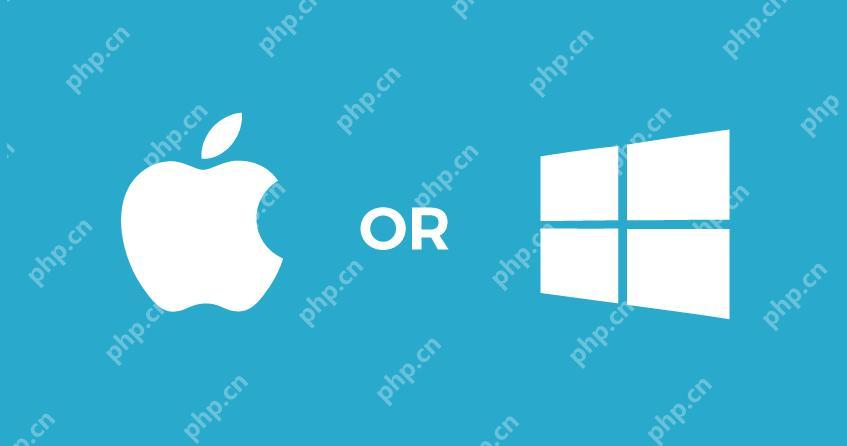
引言
在当今这个数字化时代,蓝牙耳机已经成为我们日常生活中不可或缺的一部分。无论你是喜欢在通勤时听音乐,还是需要在工作中保持通话的自由,连接蓝牙耳机都是一个基本技能。今天,我将带你一步步地了解如何在macOS上连接蓝牙耳机,以及在这过程中可能遇到的一些问题和解决方案。通过这篇文章,你将掌握从基础操作到高级调试技巧的全套知识。
基础知识回顾
在开始之前,让我们快速回顾一下macOS和蓝牙耳机的基本概念。macOS是苹果公司开发的操作系统,广泛用于Mac电脑。而蓝牙耳机是一种通过蓝牙无线技术连接到设备的音频设备。蓝牙技术允许设备在短距离内进行无线通信,非常适合音频传输。
核心概念或功能解析
如何连接蓝牙耳机
在macOS上连接蓝牙耳机的过程其实非常简单,但理解其背后的原理会帮助你更顺利地解决可能遇到的问题。首先,确保你的蓝牙耳机处于配对模式,这通常可以通过按住耳机上的某个按钮来实现。
# 示例代码:模拟蓝牙连接过程
import bluetooth
def connect_bluetooth_headphones():
# 扫描可用的蓝牙设备
nearby_devices = bluetooth.discover_devices()
# 查找你的蓝牙耳机
for device in nearby_devices:
if device.name == "Your Headphones":
# 尝试连接
bluetooth.connect(device)
print("Connected to Your Headphones!")
break
else:
print("Your Headphones not found!")
connect_bluetooth_headphones()这段代码虽然是模拟的,但它展示了在macOS上连接蓝牙耳机的基本流程:扫描设备,找到你的耳机,然后尝试连接。
工作原理
蓝牙连接的背后是蓝牙协议栈的复杂工作。当你打开蓝牙耳机的配对模式时,它会广播一个信号,macOS会接收到这个信号并显示在蓝牙设备列表中。macOS会尝试与这个设备建立连接,交换必要的信息(如PIN码),然后建立稳定的无线连接。整个过程需要确保蓝牙耳机和macOS设备都在有效的通信范围内,并且没有其他设备干扰。
使用示例
基本用法
在macOS上连接蓝牙耳机的基本步骤如下:
# 基本连接步骤
def basic_bluetooth_connection():
# 打开系统偏好设置
open_system_preferences()
# 选择蓝牙选项
select_bluetooth_option()
# 确保蓝牙已打开
ensure_bluetooth_is_on()
# 找到你的蓝牙耳机并点击连接
connect_to_headphones()
basic_bluetooth_connection()这段代码展示了在macOS上连接蓝牙耳机的基本步骤。每一个步骤都是通过调用相应的函数来完成的,这样的设计使得代码更加模块化和易于维护。
高级用法
有时候,你可能需要在macOS上同时连接多个蓝牙设备,或者需要在不同的音频输出之间切换。这时,你可以使用以下代码来实现:
# 高级用法:多设备连接和音频切换
import subprocess
def advanced_bluetooth_usage():
# 连接多个蓝牙设备
connect_multiple_devices()
# 切换音频输出
switch_audio_output()
def connect_multiple_devices():
# 使用命令行工具连接多个设备
subprocess.run(["blueutil", "--connect", "Device1"])
subprocess.run(["blueutil", "--connect", "Device2"])
def switch_audio_output():
# 使用命令行工具切换音频输出
subprocess.run(["SwitchAudioSource", "-s", "Headphones"])
advanced_bluetooth_usage()这段代码展示了如何使用命令行工具来实现更复杂的蓝牙连接和音频管理。通过这种方式,你可以更灵活地控制你的蓝牙设备。
常见错误与调试技巧
在连接蓝牙耳机时,你可能会遇到一些常见的问题,比如连接失败、音质不佳或者设备无法识别。以下是一些常见的错误及其解决方案:
- 连接失败:确保你的蓝牙耳机处于配对模式,并且macOS的蓝牙功能已开启。你也可以尝试重启蓝牙服务:
# 重启蓝牙服务
import subprocess
def restart_bluetooth_service():
subprocess.run(["sudo", "killall", "bluetoothd"])
subprocess.run(["sudo", "launchctl", "start", "com.apple.bluetoothd"])
restart_bluetooth_service()音质不佳:检查你的蓝牙耳机是否有最新固件更新,或者尝试将耳机和macOS设备靠近一些,以减少干扰。
设备无法识别:确保你的蓝牙耳机支持macOS,并且没有与其他设备配对。你也可以尝试忘记设备并重新配对:
# 忘记设备并重新配对
import subprocess
def forget_and_reconnect():
subprocess.run(["blueutil", "--forget", "Your Headphones"])
subprocess.run(["blueutil", "--connect", "Your Headphones"])
forget_and_reconnect()性能优化与最佳实践
在使用蓝牙耳机时,有几种方法可以优化性能和用户体验:
减少干扰:尽量避免在有大量无线信号的环境中使用蓝牙耳机,比如Wi-Fi热点密集的区域。
定期更新:确保你的macOS和蓝牙耳机的固件都是最新的,这样可以解决已知的兼容性问题和性能问题。
电池管理:定期检查蓝牙耳机的电池电量,避免在关键时刻电量不足。
代码可读性:在编写与蓝牙相关的代码时,确保代码的可读性和可维护性。使用有意义的函数名和注释可以帮助你和其他人更容易理解代码。
通过这些方法,你可以在macOS上更好地使用蓝牙耳机,享受无线音频带来的便利和自由。































